으로 TechieWriter
결정된! Windows 10에서 시작 버튼이 작동하지 않는 문제 :- Windows 10 업그레이드는 너무 강력해서 거의 모든 Windows 사용자가 이제 시스템에서 Windows 10을 실행하고 있습니다. 업그레이드가 어떤 사람들에게는 케이크 조각이었을 때, 어떤 사람들에게는 실제로 오르기위한 산이었습니다. Windows 10 업그레이드와 관련된 많은 문제가보고되었습니다. 이러한 일반적인 문제 중 하나는 시작 버튼이 작동하지 않음 / 열림 Windows 10의 문제. 다른 사람의 도움없이이 문제를 해결하는 데 사용할 수있는 가장 효과적인 솔루션을 찾으려면 도움말을 살펴보세요. 그러나 무엇보다도 먼저 시스템 복원 지점 예기치 않은 결과가 발생할 경우 시스템 복원 지점을 사용하여 시스템을 안전한 상태로 복원 할 수 있으므로 다음 해결 방법을 시도하기 전에.
방법
- 관리자 권한으로 Windows PowerShell을 엽니 다.
- PowerShell 창에 다음 명령을 붙여넣고 Enter 키를 누릅니다.
Get-AppXPackage -AllUsers | Foreach {Add-AppxPackage -DisableDevelopmentMode -Register "$ ($ _. InstallLocation) \ AppXManifest.xml"} - PowerShell이 명령을 완료 할 때까지 기다립니다.
- 완료되면 시작을 눌러서 작동하기를 바랍니다.
해결책 1
때로는 큰 문제를 해결하는 데 도움이되는 기본 솔루션입니다. 간단히 재시작 시작 버튼이 지금 작동하는지 확인하십시오.
해결책 2
1 단계
- 열어야합니다 명령 프롬프트 관리자 모드에서. 입력을 시작하려면 cmd Windows 검색에. 나타나는 검색 결과에서 마우스 오른쪽 버튼을 클릭하십시오. 명령 프롬프트 그리고 선택 관리자 권한으로 실행 다음 스크린 샷에 표시된 옵션.
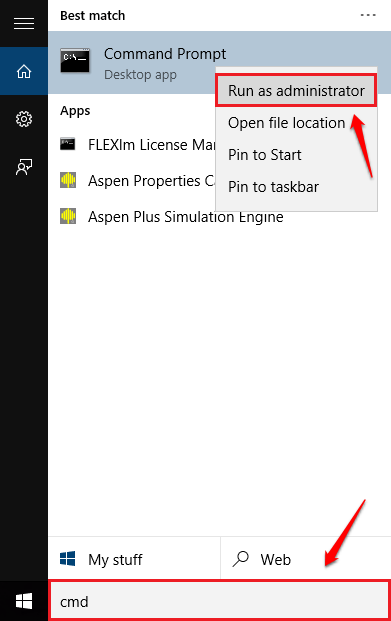
2 단계
- 때 명령 프롬프트 열리면 명령 복사-붙여 넣기 sfc / scannow Enter 키를 누르십시오. 스캔이 완료 될 때까지 기다리십시오. 스캔이 완료되면 시스템을 다시 시작하여 문제가 해결되었는지 확인하십시오.
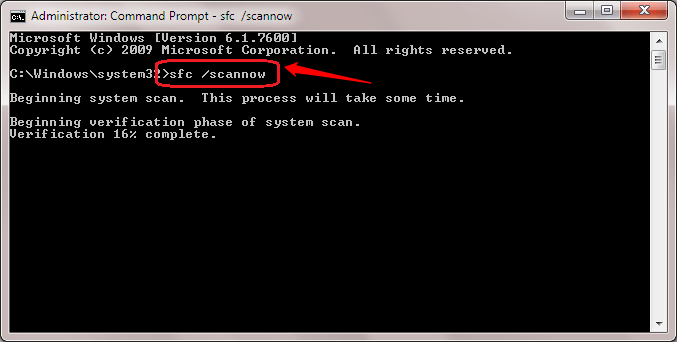
해결책 3
- 이전 솔루션과 마찬가지로 명령 프롬프트 관리자 모드에서. 열리면 다음 명령을 복사하여 붙여넣고 Enter를 누르십시오. 완료 될 때까지 기다리십시오. 완료되면 PC를 다시 시작하여 작동하는지 확인하십시오.
Dism / 온라인 / Cleanup-Image / RestoreHealth.
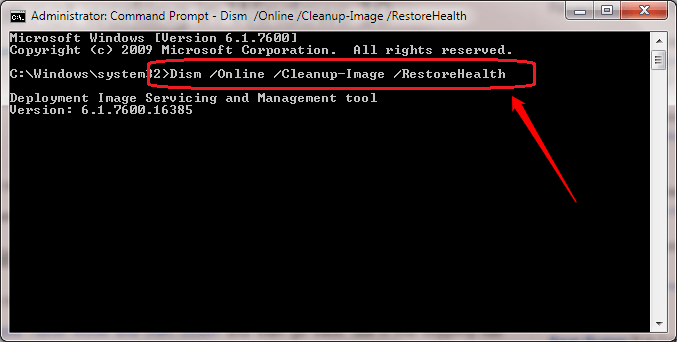
해결 방법 4
- 다음 방법은 새 사용자 계정을 만드는 것입니다. 이를 위해 다시 명령 프롬프트 관리자 모드에서. 열리면 다음 코드를 입력하고 Enter 키를 누르십시오.
net 사용자 사용자 이름 / add.
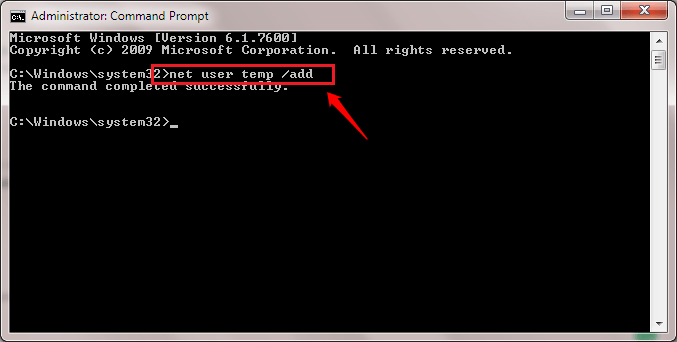
- 여기 사용자 이름은 새 계정의 사용자 이름입니다. 이제 새 계정에 로그인하여 문제가 해결되었는지 확인할 수 있습니다.
위에서 언급 한 해결책 중 하나가 문제를 해결하는 것입니다. 단계 중 하나라도 막히면 의견을 남겨주세요. 최대한 빨리 연락 드리겠습니다. 기사가 유용하기를 바랍니다. 더 많은 업데이트를 기대 해주세요!
![Windows 10 6 월 패치 화요일 [직접 다운로드 링크]](/f/bc46d213e95362e866564f4203c463fe.jpg?width=300&height=460)

